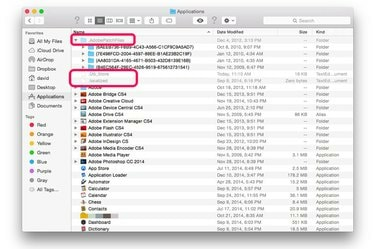
Atidarykite OS X paslėptus failus ir aplankus naudodami paprastą terminalo komandą.
Vaizdo kreditas: „Apple“ sutikimas.
Jei „Mac“ kompiuteryje yra paslėptų failų, kuriuos turite pasiekti, galite bet kada padaryti juos matomus naudodami vieną terminalo komandą. Šis greitas, paprastas kodo fragmentas nurodo „Finder“ rodyti visus failus ir aplankus, įskaitant tuos, kurie turėjo būti paslėpti. OS X Yosemite komanda įsigalioja iš karto. Ankstesnėse versijose, pvz., OS X Mavericks, gali tekti iš naujo paleisti Finder, kad paslėpti failai taptų matomi.
1 žingsnis

Paleiskite terminalą.
Vaizdo kreditas: „Apple“ sutikimas.
Uždarykite visus Finder langus. Paleiskite terminalą paspausdami „Command-Space“, kad atidarytumėte „Spotlight“. Į paieškos laukelį įveskite „terminalas“ ir paspauskite „Grįžti“.
Dienos vaizdo įrašas
2 žingsnis
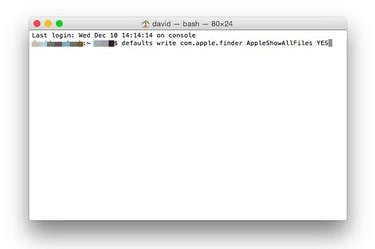
Įveskite „defaults write com.apple.finder AppleShowAllFiles TAIP“.
Vaizdo kreditas: „Apple“ sutikimas.
Terminale įveskite „defaults write com.apple.finder AppleShowAllFiles YES“ ir paspauskite „Return“. Ši komanda nukreipia Finder rodyti visus failus, nesvarbu, ar jie paslėpti, ar ne.
3 veiksmas

Paslėpti failai ir aplankai dabar matomi Finder.
Vaizdo kreditas: „Apple“ sutikimas.
Paleiskite naują „Finder“ langą spustelėdami „Dock“ piktogramą „Finder“. Jei naudojate OS X Mavericks ar senesnę versiją, gali tekti rankiniu būdu iš naujo paleisti Finder, kad pamatytumėte paslėptus failus. Norėdami tai padaryti, laikykite nuspaudę klavišą "Alt" ir dešiniuoju pelės mygtuku spustelėkite "Finder" piktogramą doke ir pasirinkite "Paleisti iš naujo". Paslėpti failai ir aplankai yra pilki; tačiau dabar jie matomi ir prieinami.
4 veiksmas
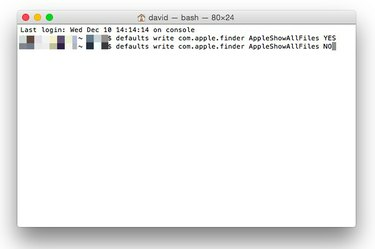
Terminale naudokite „NO“, kad paslėptumėte failus, kurie turėjo būti paslėpti.
Vaizdo kreditas: „Apple“ sutikimas.
Vėl paslėpkite paslėptus failus naudodami tą pačią kodo eilutę, kurios pabaigoje vietoj „TAIP“ yra „NO“. Įveskite "defaults write com.apple.finder AppleShowAllFiles NO" ir paspauskite "Return".
5 veiksmas
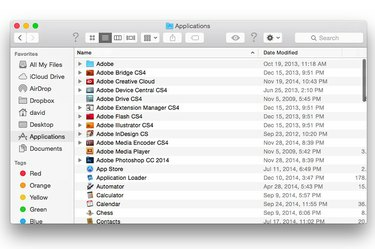
Paslėpti failai nebematomi „Finder“.
Vaizdo kreditas: „Apple“ sutikimas.
Atidarykite naują Finder langą, kad patikrintumėte, ar paslėpti failai ir aplankai nebematomi. Jei vis tiek matote juos naudodami OS X Mavericks ar senesnę, paleiskite Finder iš naujo paspausdami Alt dešiniuoju pelės klavišu spustelėdami Finder piktogramą doke ir pasirinkdami "Paleisti iš naujo".
Įspėjimas
Niekada nekeiskite, neperkelkite ir neištrinkite paslėptų failų ar aplankų, nebent nesate tikri dėl pasekmių. Bet kokiu būdu pakeitus šiuos failus gali sugesti programos arba kompiuteris. Prieš keisdami sistemos failus, visada sukurkite visą „Mac“ atsarginę kopiją.



